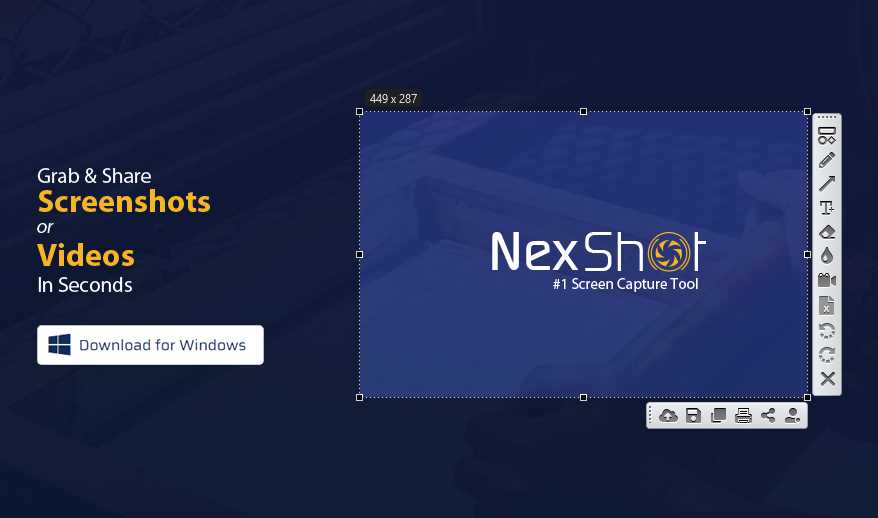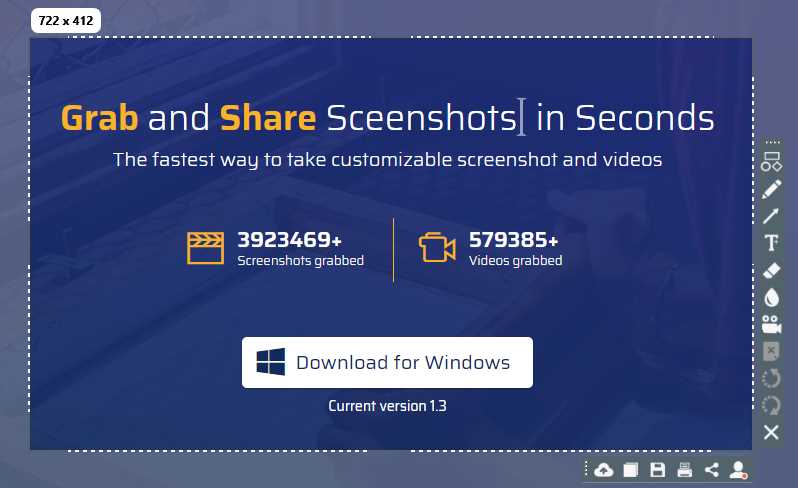2
화면에서 무언가를 공유하려면 몇 가지 단계를 거쳐 스크린 샷을 찍어 붙여넣고 저장 한 후 파일을 보내야합니다.Nexshot을 사용하면 대부분의 단계를 건너 뛸 수 있습니다.이 응용 프로그램을 사용하면 화면의 스냅 샷을 찍어 즉시 공유 할 수 있습니다.스냅 샷에 주석 및 기타 요소를 삽입 할 수도 있습니다.화면에 표시하려는 내용에 관계없이 화면에 표시하는 데 몇 초 밖에 걸리지 않습니다.응용 프로그램은 무료입니다.호환성 문제없이 모든 최신 Windows 플랫폼에서 사용할 수 있습니다.복잡한 설정없이 1 분 안에 소프트웨어를 설치할 수 있습니다.또한 특별한 요구 사항을 충족 할 필요가 없으며이 응용 프로그램을 실행하기 위해 강력한 하드웨어가 필요하지 않습니다.컴퓨터에서 Nexshot을 실행하는 동안 PrintScreen 키를 누르거나 시스템 트레이 아이콘을 클릭하면 즉시 스냅 샷을 찍을 수 있습니다. 그 후에 캡처하려는 영역에 사각형을 그려야합니다.사각형을 그리면 그리기, 흐림, 텍스트 추가 등을위한 일련의 옵션이 나타납니다.주석 옵션 외에도 스냅 샷을 이미지로 저장, 인쇄, 소셜 미디어에 공유 또는 클라우드에 업로드와 같은 일련의 출력 옵션을 찾을 수 있습니다.이미지를 클라우드에 저장하기로 결정하면 응용 프로그램에서 이미지를 즉시 업로드하고 공유 링크를 생성하여 한 번의 클릭으로 클립 보드에 복사 할 수 있습니다.Nexshot은 지정된 영역도 기록 할 수 있습니다.이 목적으로 추가 도구를 다운로드해야하지만 응용 프로그램은 한 번의 클릭을 제외하고 입력 없이도 자동으로 도구를 사용할 수 있습니다.이 도구를 설치하면 사각형으로 수행 한 모든 작업을 기록하고 동일한 주석 및 출력 옵션을 사용할 수 있습니다.Nexshot을 사용할 때 스크린 샷을 찍고 화면에있는 내용을 공유하는 것은 더 이상 쉽지 않습니다.
nexshot
웹 사이트:
https://nexshot.ioInternet Explorer 용 Nexshot의 대안
67
Evernote Web Clipper
한 번의 클릭으로 텍스트, 링크 및 이미지를 포함하여 온라인에서 볼 수있는 모든 내용을 Evernote 계정에 저장하십시오.